Πώς να ανακτήσετε το διαγραμμένο ιστορικό κλήσεων στο Android 2022
Δείτε πώς μπορείτε να επαναφέρετε το ιστορικό χαμένων κλήσεων στο Android — συνδέστε το τηλέφωνό σας στον υπολογιστή σας χρησιμοποιώντας ένα καλώδιο USB. Μετά από αυτό, επιτρέψτε τον εντοπισμό σφαλμάτων USB στο τηλέφωνό σας και, στη συνέχεια, επιλέξτε μόνο το Αρχείο κλήσεων για ανάκτηση δεδομένων. Μετά από αυτό, ξεκινήστε τη σάρωση για να βρείτε το διαγραμμένο ιστορικό κλήσεων του τηλεφώνου σας.
Έχετε διαγράψει ποτέ κατά λάθος το ιστορικό κλήσεων ή έναν αριθμό από το αρχείο καταγραφής κλήσεων όταν προσπαθούσατε να το αποθηκεύσετε; Αν έχεις, καταλαβαίνω τον αγώνα σου. Ευτυχώς, μπορείτε να ανακτήσετε το ιστορικό χαμένων κλήσεων και είναι επίσης αρκετά εύκολο.
Εδώ είναι πώς να ανακτήσετε το διαγραμμένο αρχείο κλήσεων στο Android — αυτά τα κόλπα με έχουν σώσει περισσότερες φορές από όσες μπορώ να μετρήσω.
Περιεχόμενα
Ανάκτηση καταγραφής διαγραμμένων κλήσεων στο Android
Έχω χρησιμοποιήσει τρεις διαφορετικές μεθόδους για να ανακτήσω τα διαγραμμένα αρχεία καταγραφής κλήσεων, είναι Τηλέφωνο διάσωσης, Δρ Foneκαι Samsung Cloud. Είναι όλα εύχρηστα και αρκετά απλά.
Το Dr. Fone και το Phone Rescue σάς επιτρέπουν να ανακτήσετε το διαγραμμένο ιστορικό κλήσεων σε οποιαδήποτε συσκευή Android, ενώ το Samsung Cloud λειτουργεί μόνο με επιλεγμένα τηλέφωνα Samsung. Εκτός από τους περιορισμούς της συσκευής, το Dr. Fone και το Phone Rescue είχαν κόστος, ενώ το Samsung Cloud είναι δωρεάν.
Εάν έχετε μια συσκευή Samsung και αναζητάτε μια λύση $0, το Samsung Cloud μπορεί να είναι για εσάς. Ωστόσο, εάν δεν είστε χρήστης της Samsung, τότε Δρ Fone και Τηλέφωνο διάσωσης έχεις καλυφθεί.
Χρήση του Phone Rescue
Τηλέφωνο διάσωσης είναι ένα εργαλείο ανάκτησης δεδομένων που μπορείτε να χρησιμοποιήσετε για να επαναφέρετε χαμένα δεδομένα και για τα δύο iOS και συσκευές Android. Είναι αρκετά απλό στη χρήση και ένας πολύ καλός τρόπος για να ανακτήσετε αρχεία καταγραφής κλήσεων από συσκευές Android.
Λειτουργεί και για τα δύο συσκευές Android με ρίζες και μη; Ωστόσο, για να ανακτήσετε το διαγραμμένο ιστορικό κλήσεων, το τηλέφωνό σας πρέπει να είναι root. Εάν το τηλέφωνό σας δεν είναι ριζωμένο και είστε έτοιμοι να το κάνετε root, Τηλέφωνο διάσωσης μπορεί να το κάνει για εσάς.
- Ανοίξτε το Τηλέφωνο διάσωσης λογισμικό και συνδέστε τη συσκευή σας Android.
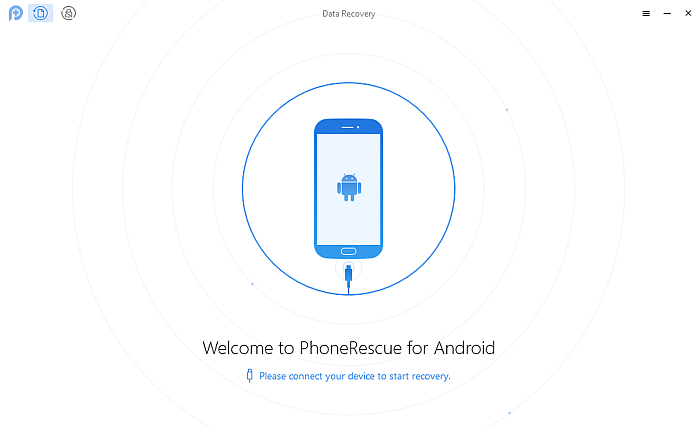
- Αφού συνδέσετε τη συσκευή σας στον υπολογιστή σας, Τηλέφωνο διάσωσης θα εγκαταστήσει την εφαρμογή στη συσκευή σας Android και στη συνέχεια θα την εκκινήσει στη συσκευή σας. Μόλις ολοκληρωθεί η εγκατάσταση της συσκευής, θα δείτε το λογισμικό Phone Rescue στην επιφάνεια εργασίας σας να εμφανίζει το διαφορετικούς τύπους δεδομένων που μπορεί να ανακτήσει στη συσκευή σας.
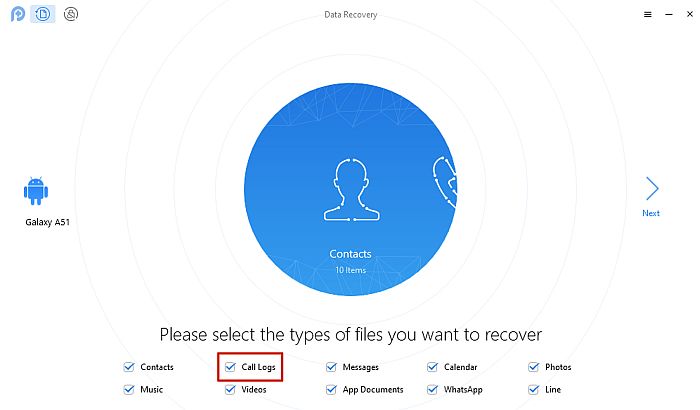
- Τηλέφωνο διάσωσης επιλέγει αυτόματα κάθε κατηγορία δεδομένων, αλλά επειδή χρειάζεστε μόνο το αρχείο καταγραφής κλήσεων, καταργήστε την επιλογή κάθε επιλογής εκτός από τα ‘Αρχεία κλήσεων’, στη συνέχεια κάντε κλικ στο «Επόμενο» για να ανακτήσετε το διαγραμμένο ιστορικό κλήσεων του τηλεφώνου σας.
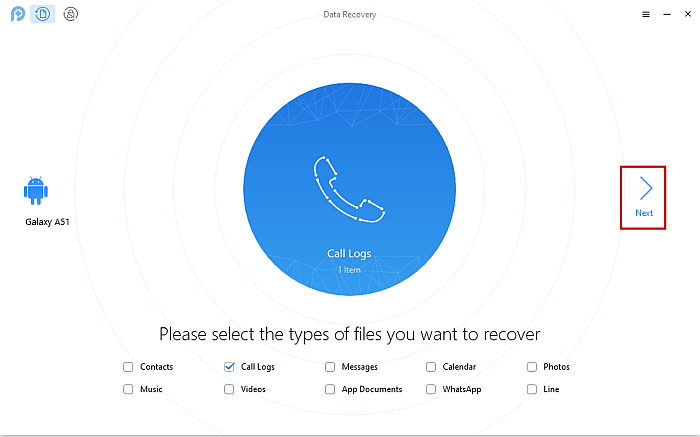
- Αφού το κάνεις αυτό, Τηλέφωνο διάσωσης θα ζητήστε άδεια πρόσβασης στους διαφορετικούς φακέλους της συσκευής σας. Πρέπει να του επιτρέψετε την πρόσβαση στο τηλέφωνό σας και, στη συνέχεια, κάντε κλικ στο «ok» στον υπολογιστή σας για να ξεκινήσει η σάρωση.
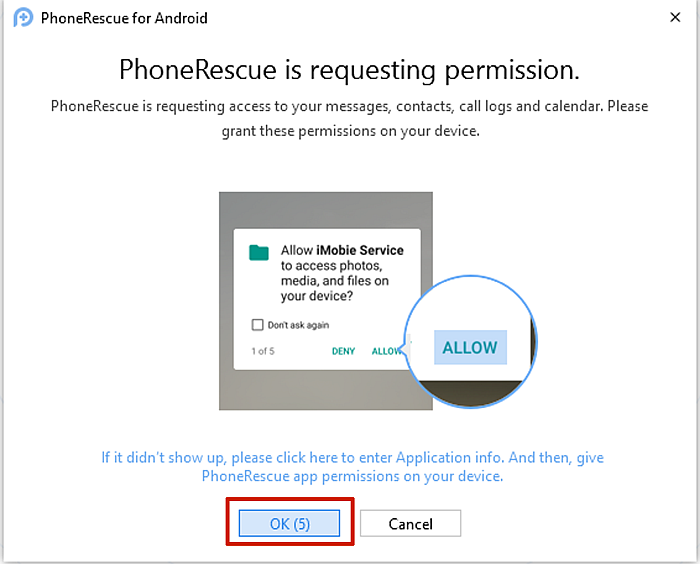
- Όπως ανέφερα προηγουμένως, η συσκευή σας Android πρέπει να είναι ριζωμένη Τηλέφωνο διάσωσης για να ανακτήσει το διαγραμμένο ιστορικό κλήσεων. Εάν έχετε κάνει root τη συσκευή σας Android στο παρελθόν, παραλείψτε αυτό το βήμα. Εάν δεν είναι root, θα λάβετε μια προειδοποίηση όπως η παρακάτω, η οποία σας δείχνει τη διαφορά μεταξύ ενός ‘Deep Scan’ και ‘Quick Scan’.
A Το ‘Deep Scan’ θα ανακτήσει όσο το δυνατόν μεγαλύτερο μέρος του διαγραμμένου ιστορικού κλήσεων, ενώ η ‘Γρήγορη σάρωση’ θα δείχνει μόνο ό,τι είναι ήδη διαθέσιμο στη συσκευή. Εάν θέλετε να κάνετε root το τηλέφωνό σας, το Phone Rescue θα το κάνει χωρίς καμία επιπλέον χρέωση.
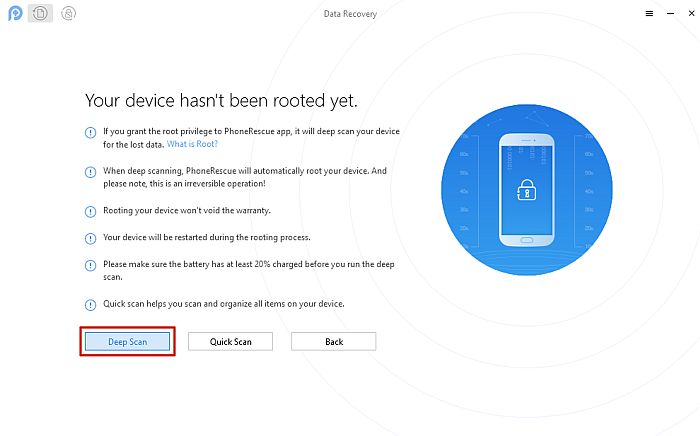
- Αφού κάνετε την επιλογή σας, Τηλέφωνο διάσωσης θα ξεκινήσει η σάρωση της συσκευής σας.
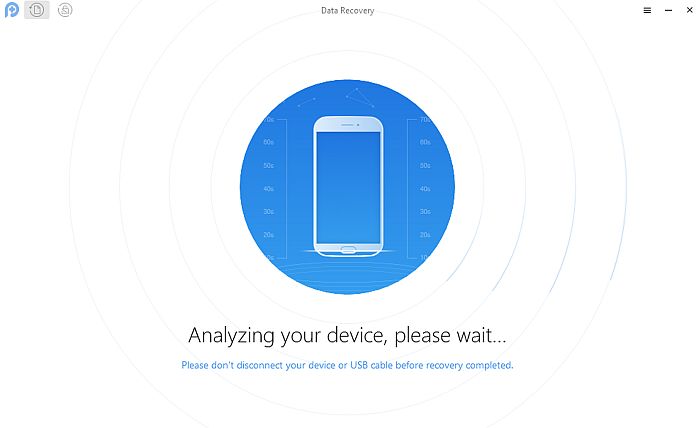
- Μόλις ολοκληρωθεί η σάρωση, θα εμφανιστεί το ιστορικό κλήσεων της συσκευής σας. Τηλέφωνο διάσωσης Επίσης, σας επιτρέπει να αποθηκεύστε το ιστορικό κλήσεων στον υπολογιστή σας για τα αρχεία/μελλοντική προβολή σας.
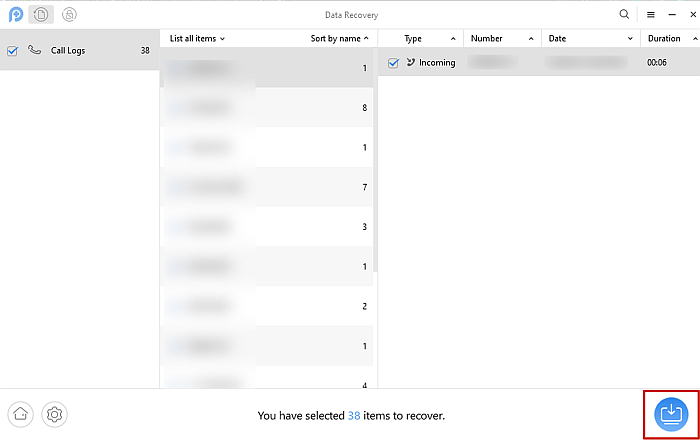
Ακολουθεί ένα εκπαιδευτικό βίντεο που σας δείχνει πώς να ανακτήσετε τα διαγραμμένα αρχεία καταγραφής κλήσεων με Τηλέφωνο διάσωσης:
Και Τηλέφωνο διάσωσης δεν επαναφέρει απλώς τα αρχεία καταγραφής κλήσεων, είναι εξαιρετικό για τη συνολική διαχείριση δεδομένων και την ανάκτηση δεδομένων Android. Δείτε τις λεπτομερείς μας Τηλεφωνική κριτική διάσωσης για να μάθετε περισσότερα. Μπορείτε να κάνετε λήψη του Phone Rescue εδώ για να επαναφέρετε τα δεδομένα του τηλεφώνου σας Android.
Χρήση του Dr. Fone
Δρ Fone είναι ένα λογισμικό διαχείρισης δεδομένων για συσκευές iOS και Android. Μπορείτε επίσης να το χρησιμοποιήσετε για να ανακτήσετε χαμένα δεδομένα, όπως αρχεία πολυμέσων, μηνύματα και σε αυτήν την περίπτωση, να ανακτήσετε το διαγραμμένο ιστορικό κλήσεων σε μια συσκευή Android.
Το σεμινάριο Δρ Fone το λογισμικό λειτουργεί και με τα δύο συσκευές Android με ρίζες και μη, ωστόσο, για να ανακτήσετε το διαγραμμένο ιστορικό κλήσεων, η συσκευή σας πρέπει να έχει ριζώσει για να λειτουργήσει ο Dr. Fone.
- Ανοίξτε το Δρ Fone λογισμικό στον υπολογιστή σας και, στη συνέχεια, συνδέστε το τηλέφωνο Android στον υπολογιστή σας. Θα εντοπίσει αυτόματα τη συσκευή σας Android.
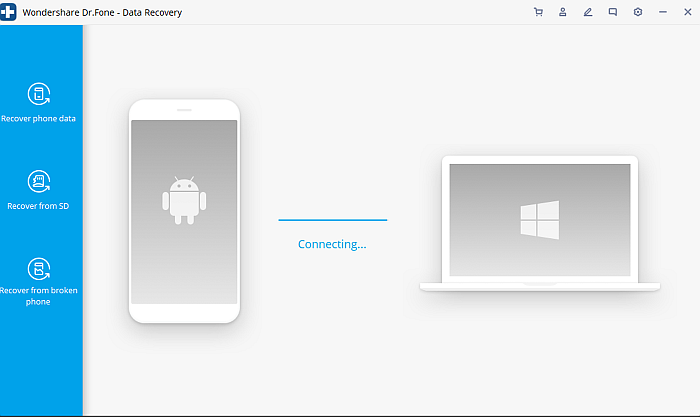
- Αφού συνδέσετε τη συσκευή σας Android και Δρ Fone έχει αναγνωρίσει το τηλέφωνό σας, επιλέξτε την επιλογή Ανάκτηση δεδομένων.
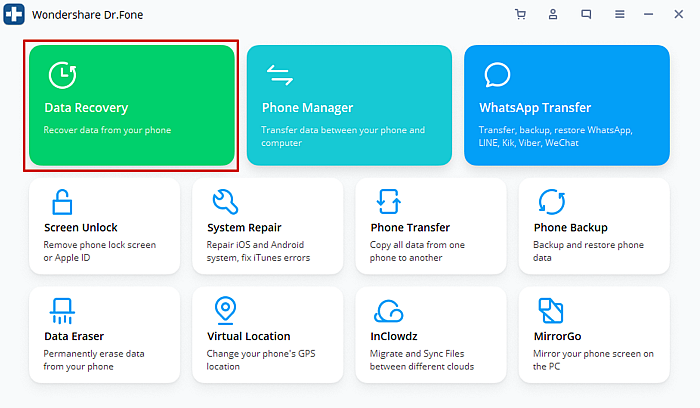
Εάν δεν έχετε Debugging USB ενεργοποιημένο, θα πρέπει να το ενεργοποιήσετε πριν συνεχίσετε. Ο Δρ Fone θα σας δείξει πώς μέσα από ένα μίνι σεμινάριο.
- Αφού επιλέξετε την επιλογή Ανάκτηση δεδομένων, Δρ Fone θα εμφανίσει όλες τις επιλεγμένες κατηγορίες δεδομένων που μπορείτε να ανακτήσετε. Καταργήστε την επιλογή όλων εκτός από το ‘Ιστορικό κλήσεων’, μετά κάντε κλικ στο επόμενο.
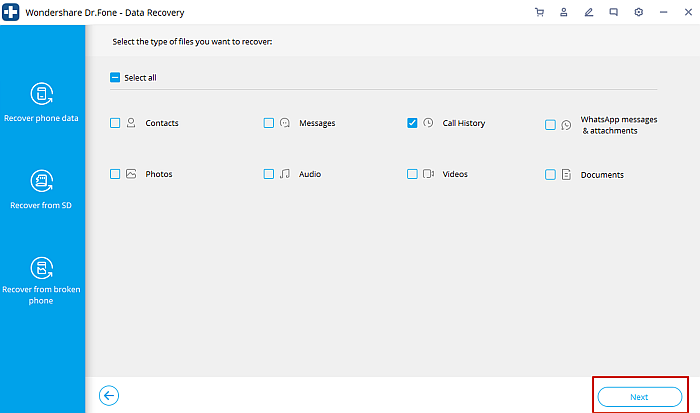
- Δρ Fone στη συνέχεια θα σαρώσει τη συσκευή σας για το ιστορικό κλήσεων της. Μόλις σαρώσει τη συσκευή σας και ανάκτησε το ιστορικό κλήσεων σας, θα το εμφανίσει για να το δείτε.
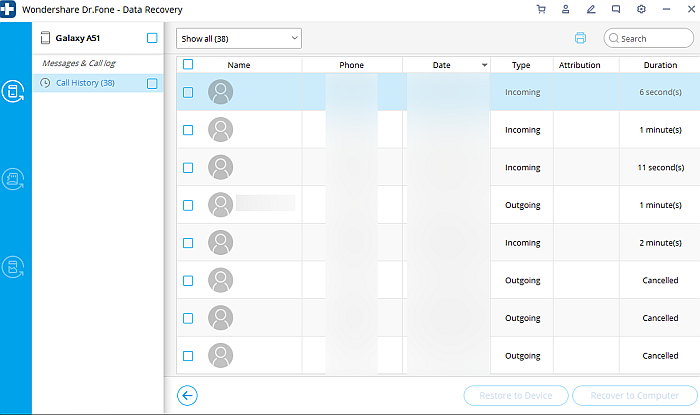
- Μπορείτε να τα επαναφέρετε το διαγραμμένο ιστορικό κλήσεων στο τηλέφωνό σας ή αποθηκεύστε το στον υπολογιστή σας για μελλοντική προβολή/αναφορά.
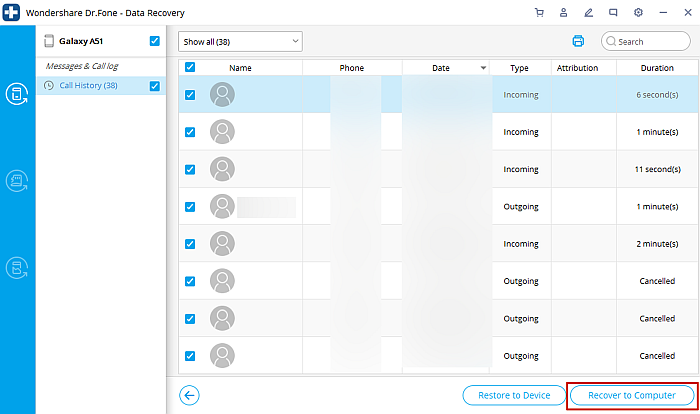
Αν ψάχνετε για ένα εκπαιδευτικό βίντεο, εδώ είναι ένα εξαιρετικό πώς να χρησιμοποιούν Δρ Fone για να ανακτήσετε το διαγραμμένο ιστορικό κλήσεων στο Android:
Κατεβάστε το Dr. Fone και να ανακτήσετε το ιστορικό χαμένων κλήσεων.
Χρησιμοποιώντας το Samsung Cloud
Παρόμοια με το iCloud της Apple, Samsung Cloud είναι μια υπηρεσία αποθήκευσης cloud που διατίθεται στους χρήστες της Samsung. Μπορείτε να χρησιμοποιήσετε το Samsung Cloud για εύκολη δημιουργία αντιγράφων ασφαλείας και επαναφορά δεδομένων στις συσκευές Samsung σας. Σε αυτήν την περίπτωση, θα το χρησιμοποιήσετε για να επαναφέρετε το ιστορικό κλήσεων.
- Ανοίξτε το Samsung Cloud στη συσκευή σας Samsung, μπορείτε να το κάνετε μεταβαίνοντας στις Ρυθμίσεις > Λογαριασμοί και δημιουργία αντιγράφων ασφαλείας > Samsung Cloud.
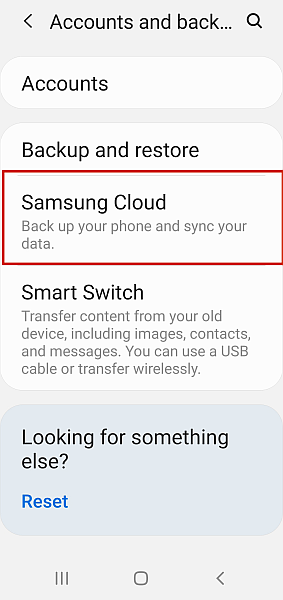
- Μόλις ανοίξετε το Samsung Cloud, συνδεθείτε στον λογαριασμό σας στο Samsung Cloud εάν δεν είστε ήδη συνδεδεμένοι.
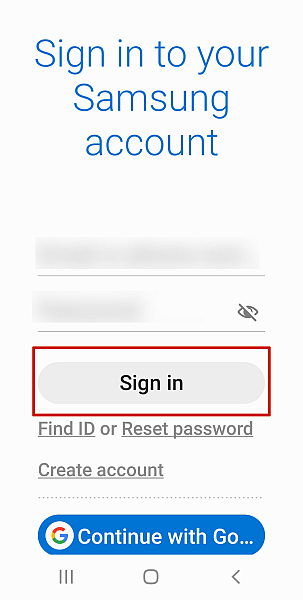
- Αφού συνδεθείτε, θα δείτε τη διεπαφή Samsung Cloud που θα σας παρέχει τρεις επιλογές «Δημιουργία αντιγράφων ασφαλείας δεδομένων, «Επαναφορά δεδομένων» ή «Διαγραφή αντιγράφων ασφαλείας». Επιλέξτε την επιλογή «Επαναφορά δεδομένων»..
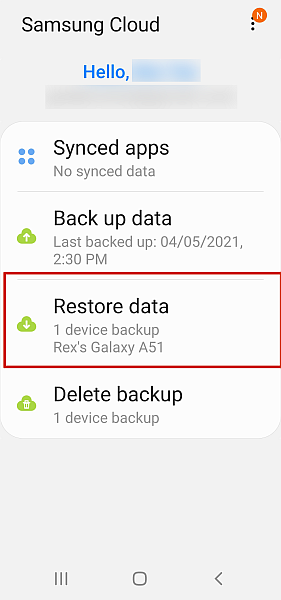
- Η επόμενη σελίδα θα σας δείξει ποια δεδομένα μπορείτε να επαναφέρετε. Επιλέγονται όλα αυτόματα, οπότε καταργήστε την επιλογή όλων εκτός από τα ‘Αρχεία κλήσεων’.
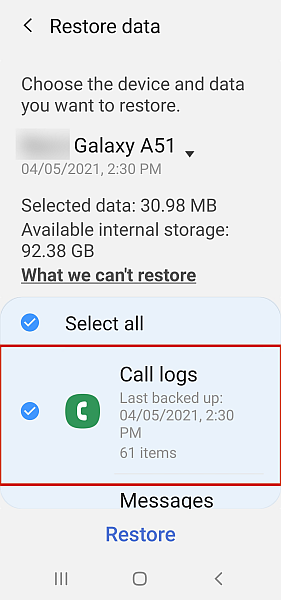
- Μόλις το κάνετε αυτό, κάντε κλικ στο ‘Επαναφορά’ στο κάτω μέρος της σελίδας για να επαναφέρετε το ιστορικό κλήσεων από το τελευταίο αντίγραφο ασφαλείας.
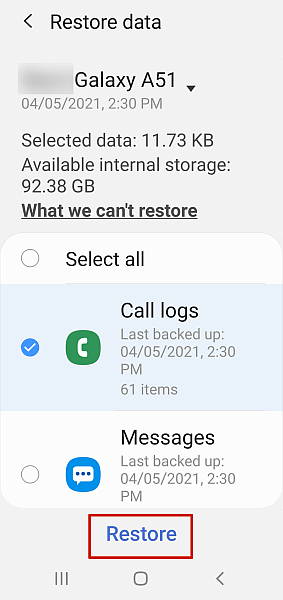
- Αφού αποθηκευτεί το αρχείο καταγραφής κλήσεων, πατήστε «Τέλος» για να ολοκληρώσετε τη διαδικασία. Μπορείτε να σας αναθεωρήσετεr αποκαταστάθηκε το ιστορικό κλήσεων όπου βλέπετε το κανονικό αρχείο κλήσεων.
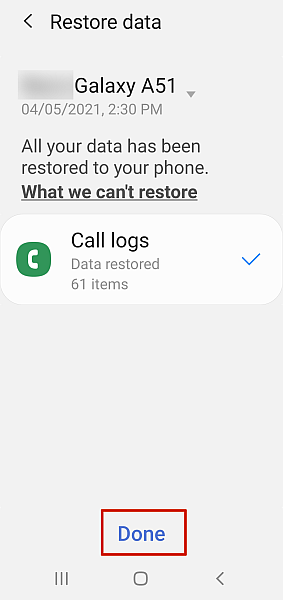
Μπορείτε επίσης να παρακολουθήστε αυτό το βίντεο σχετικά με τον τρόπο δημιουργίας αντιγράφων ασφαλείας και επαναφοράς δεδομένων χρησιμοποιώντας το Samsung Cloud:
FAQs
Μπορώ να ανακτήσω το διαγραμμένο ιστορικό κλήσεων;
Το διαγραμμένο ιστορικό κλήσεων είναι ανακτήσιμο χρησιμοποιώντας διάφορες μεθόδους. Ένα από αυτά είναι η χρήση του Samsung Cloud για την επαναφορά του αντιγράφου ασφαλείας στο τηλέφωνό σας, όπου μπορείτε να δείτε το διαγραμμένο ιστορικό κλήσεων. Δρ Fone λειτουργεί επίσης για την ανάκτηση των διαγραμμένων αρχείων καταγραφής κλήσεων στο τηλέφωνό σας και μπορείτε να τα αποθηκεύσετε στον υπολογιστή σας.
Μπορείτε να ανακτήσετε διαγραμμένες τηλεφωνικές κλήσεις;
Μπορείτε να ανακτήσετε τις διαγραμμένες τηλεφωνικές κλήσεις χρησιμοποιώντας λογισμικό ανάκτησης, όπως π.χ Τηλεφωνική διάσωση. Θα εκτελέσει μια βαθιά σάρωση του τηλεφώνου σας και θα ανακτήσει τις διαγραμμένες τηλεφωνικές κλήσεις. Ωστόσο, είναι σημαντικό να σημειωθεί ότι το τηλέφωνό σας πρέπει να έχει root για να πραγματοποιηθεί μια βαθιά σάρωση.
Μπορώ να λάβω το ιστορικό κλήσεων οποιουδήποτε αριθμού;
Πρόσβαση στο ιστορικό κλήσεων οποιουδήποτε αριθμού είναι δυνατό με διάφορες μεθόδους. Ένας από τους καλύτερους τρόπους για να το κάνετε αυτό είναι χρησιμοποιώντας μια εφαρμογή κατασκοπείας, όπως π.χ mSpy.
Πώς να ανακτήσετε τη διαγραμμένη καταγραφή κλήσεων στο Android — Ολοκλήρωση
Ελπίζω να σας άρεσε αυτό το άρθρο. Η ανάκτηση του αρχείου καταγραφής κλήσεων είναι σημαντική επειδή μερικές φορές είναι ο μόνος τρόπος για να λάβετε έναν αριθμό που ξεχάσατε να αποθηκεύσετε ή να δείξετε απόδειξη επαφής.
Ένα άλλο πρόβλημα που είχα είναι ότι τα αρχεία καταγραφής κλήσεων μπορούν να πάνε τόσο πολύ πίσω πριν τα διαγράψει αυτόματα το Android. Εάν θεωρείτε ότι αυτό είναι επίσης ένα πρόβλημα, μπορείτε μάθετε πώς να λαμβάνετε ένα απεριόριστο αρχείο κλήσεων στο Android.
Και οι τρεις μέθοδοι που ανέφερα λειτουργούν εξαιρετικά. Samsung Cloud είναι μια δωρεάν επιλογή εάν έχετε μια συμβατή συσκευή Samsung, ωστόσο, εάν δεν έχετε, Δρ Fone και Τηλέφωνο διάσωσης και τα δύο λειτουργούν καλά με άλλες συσκευές Android.
Ευχαριστώ για την ανάγνωση και φροντίστε να το κάνετε σχολιάστε παρακάτω τη γνώμη σας για αυτό το άρθρο και μοιραστείτε το και με τους φίλους σας.
πρόσφατα άρθρα